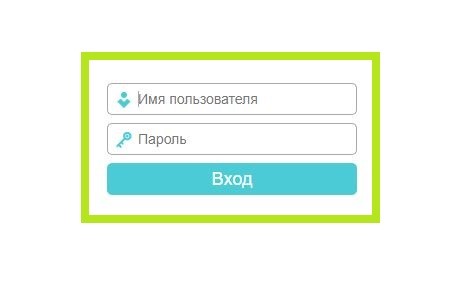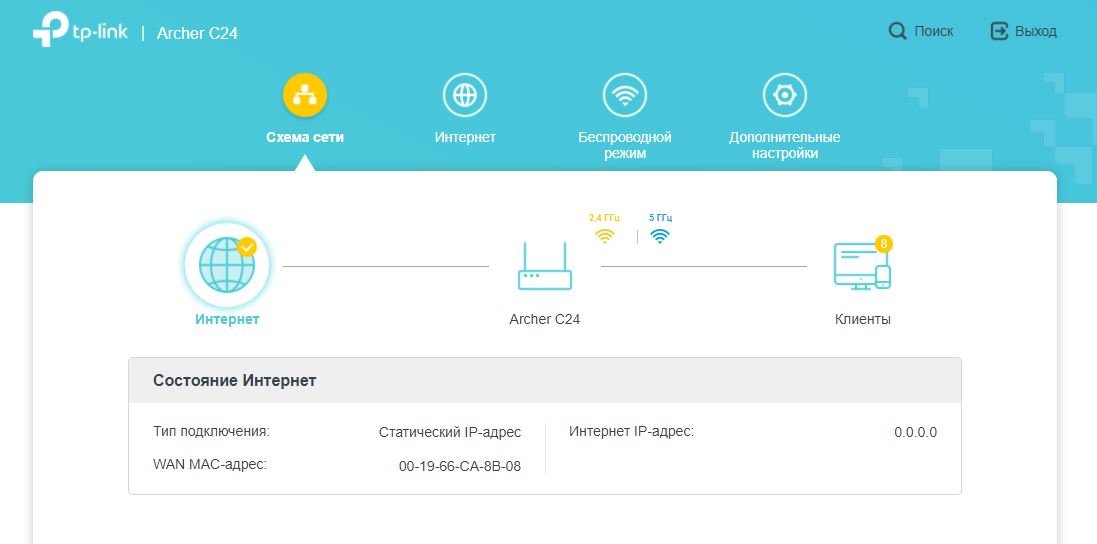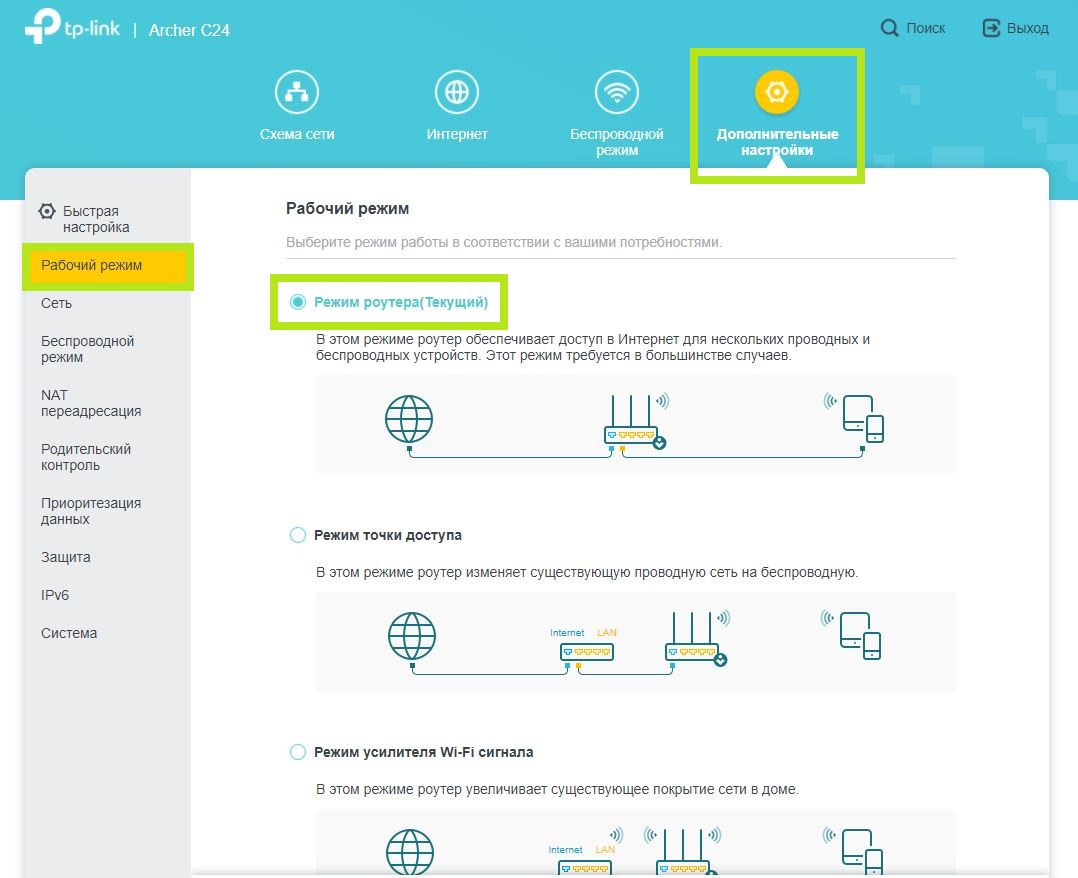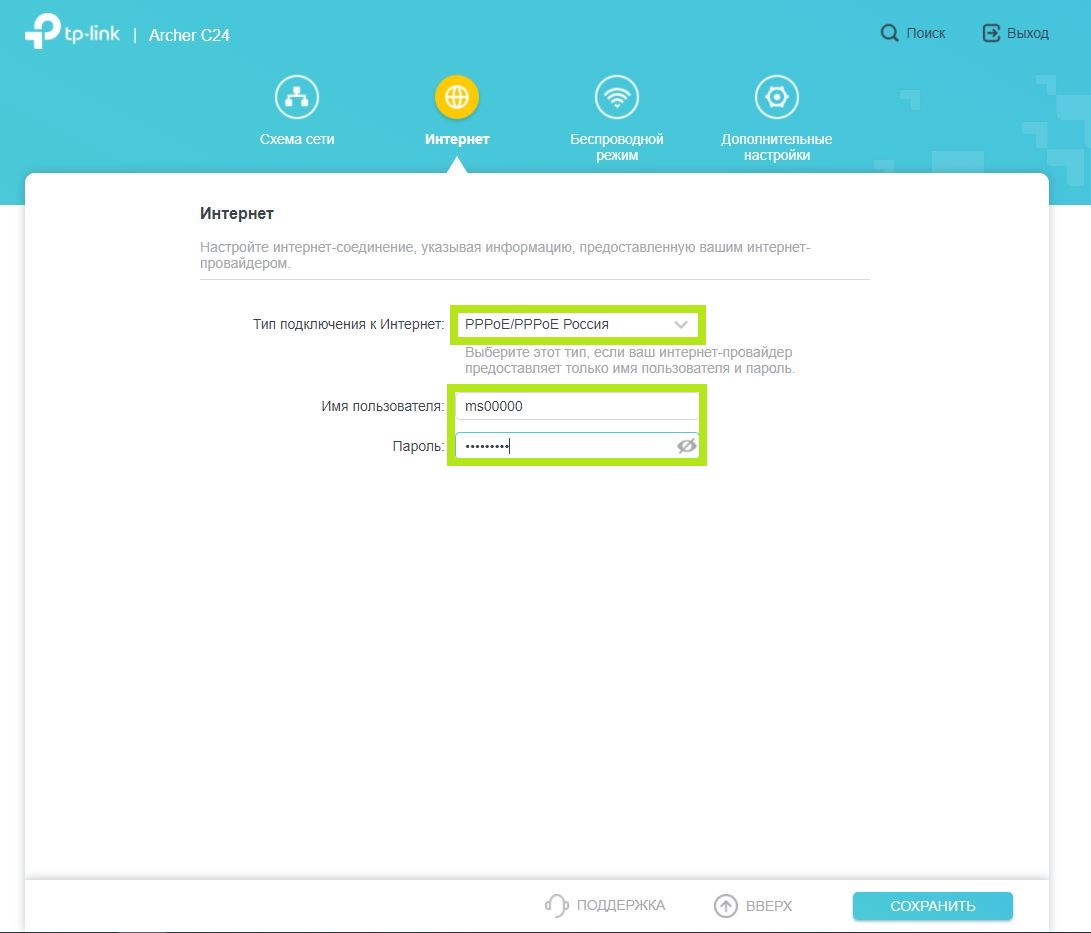- Обзор TP-Link Archer C54: технические характеристики, комплектация, внешний вид
- Комплект поставки и внешний вид
- Веб-интерфейс
- Тест скорости
- Выводы
- Настройка соединения на роутере TP-Link Archer C54
- TP-Link Archer C54 инструкция
- Руководство по быстрой настройке
- Новый пароль:
- Подтвердите пароль:
- Приступим к работе
- Роутер
- Адаптер питания Беспроводное соединение
- Приложение Tether
- QR -код
- Выберите тип подключения вручную и настройте вручную.
- Модем 3. Включите модем, подождите 2 минуты, пока он загрузится. 1. Выключите модем. Подключите к порту WAN роутера. 2. Подключите к порту WAN роутера.
- Интернет
- Нужна помощь?
Обзор TP-Link Archer C54: технические характеристики, комплектация, внешний вид
TP-Link Archer C54 – это компактный, достаточно производительный двухдиапазонный маршрутизатор стандарта AC1200. С его помощью без проблем можно организовать Wi-Fi сеть в квартире, или в частном доме. И что немаловажно, выполнить настройку сможет даже неопытный пользователь. Все благодаря простому веб-интерфейсу и возможности управления через приложение Tether. От младшей модели TP-Link Archer C24 отличается более высокой пропускной способностью беспроводной сети, поддержкой MU-MIMO и Beamforming.
Двухдиапазонный Wi‑Fi роутер TP-Link Archer C54 обеспечивает подключение со скоростью до 867 Мбит/с на частоте 5 ГГц (стандарт 802.11ac) и до 300 Мбит/с на частоте 2.4 ГГц (стандарт 802.11n) . За широкое покрытие Wi-Fi сети отвечают 4 фиксированные антенны мощностью 5 дБи. А благодаря функции Beamforming происходит направление беспроводного сигнала в сторону клиента. Это позволяет увеличить радиус действия беспроводной сети. Так же в Archer C54 есть поддержка очень полезной технологии MU-MIMO. Она увеличивает пропускную способность сети за счет одновременного обмена данными с несколькими устройствами. Роутер принимает и отправляет данные не по очереди (как это происходит на роутерах без MU-MIMO) , а одновременно на два устройства (2×2 MU-MIMO) . Даже с воспроизведением видео в формате 4k проблем не будет. Если только скорость вашего интернет-соединения это позволяет.
Порт WAN и 4 порта LAN поддерживают скорость до 100 Мбит/с. Обязательно обратите на это внимание при выборе роутера. Если у вас по тарифу интернет-провайдера скорость выше 100 Мбит/с, то Archer C54 вам не подойдет. Точнее он подойдет и будет работать, но чтобы не ограничивать скорость подключения к интернету вам нужно приобрести роутер с гигабитным портами. Например, TP-Link Archer C80.
Одна из особенностей этого маршрутизатора – три режима работы. Я написал уже не одну инструкцию о настройке разных роутеров в режиме усилителя Wi-Fi сигнала или точки доступа, и в большинстве случаев это сложные настройки с которыми не каждый может справиться. Но в младшей модели, и в Archer C54 этот процесс сделали максимально простым и понятным. Нужно просто выбрать один из трех режимов работы: Маршрутизатор (по умолчанию) , Усилитель Wi-Fi сигнала, или Точка доступа. После чего выполнить подключение роутера по кабелю, или по беспроводной сети.
Родительский контроль, поддержка IPv6, поддержка IPTV, гостевая Wi-Fi сеть, DDNS, возможность управления со смартфона – весь этот функционал есть в TP-Link Archer C54.
Рекомендую еще посетить страницу с описанием этой модели на сайте TP-Link. Там же можно более подробно изучить технические характеристики Archer C54, посмотреть эмулятор веб-интерфейса, или скачать прошивку.
Комплект поставки и внешний вид
Роутер поставляется в коробке, которая выполнена в стиле компании TP-Link. В случае с Archer C54 упаковка небольшая, так как сам роутер очень компактный. Практически со всех сторон нанесена информация о особенностях и технических характеристиках этой модели. На тыльной стороне коробки есть даже описание режимов работы и всех портов и кнопок. Это очень удобно. Можно самостоятельно ознакомиться со всеми возможностями роутера.
Комплект поставки стандартный: маршрутизатор Archer C54, Ethernet кабель, адаптер питания и руководство по быстрой настройке.
Инструкции, сетевой кабель и адаптер питания (он, кстати, на 9V и 0.85A) нам не особо интересны, а вот роутер рассмотрим более подробно. Корпус TP-Link Archer C54 полностью черный. Это хороший матовый пластик. И это наверное даже хорошо, ведь матовый пластик намного практичнее. Он не так собирает пыль и царапины. Глянцевый только логотип. Он прикольно выделяется на фоне матового корпуса.
Спереди находятся 5 светодиодных индикаторов. Индикатор питания, два индикатора Wi-Fi (для каждого диапазона отдельный) , индикатор LAN и WAN (Интернет) . В настройках роутера есть функция отключения светодиодных индикаторов. Так что если они вам будут мешать, вы сможете их без проблем отключить.
Антенны крепятся с двух сторон. Они несъемные, но раскладываются и поворачиваются.
Из-за компактных размеров маршрутизатора практически вся задняя панель занята портами и кнопками. Там расположен разъем Power, 1 WAN-порт, 4 LAN-порта и кнопка WPS/Reset.
TP-Link Archer C54 можно без проблем повесить на стену. Снизу есть отверстия, а антенны можно сложить в разные стороны. Так же снизу есть небольшие пластиковые ножки и наклейка с необходимой заводской информацией.
Роутер можно разместить даже на меленькой полке, или тумбочке. Он очень компактный. Но в то же время роутер выглядит стильно и современно.
Веб-интерфейс
На TP-Link Archer C54 установлен новый веб-интерфейс. Он отличается от веб-интерфейса который устанавливается на более дорогих моделях, но в нем есть все необходимые настройки. Он очень простой и понятный.
Вот так выглядит вкладка «Дополнительные настройки».
Более подробно мы рассмотрим веб-интерфейс в инструкции по настройке этого роутера.
Тест скорости
Я подключил к TP-Link Archer C54 интернет со скоростью до 100 Мбит/с (по тарифу интернет-провайдера) . Замеры делал на компьютере, который находится на расстоянии примерно в 7 метров от роутера. Между ними одна не очень толстая стена. Так как замеры делал в квартире, то в радиусе есть соседние Wi-Fi сети (штук 5-7) .
Отличный результат с учетом загруженного диапазона и не очень производительного Wi-Fi адаптера в моем ноутбуке.
Выводы
Хороший, доступный двухдиапазонный маршрутизатор. Нет лишних функций и никому не нужных технологий, за которые очень частот приходится переплачивать. TP-Link Archer C54 позволит вам очень быстро создать в своем доме Wi-Fi сеть, подключить все необходимые устройства и наслаждаться быстрым и стабильным подключением к интернету.
21
15327
Сергей
TP-Link
Дорого времени суток! Купил сегодня данный роутер, подключил, создал локальный пароль, сделал быструю настройку, всё заработало. Не выполнить вход в дополнительные настройки. Ввожу пароль,открывается страница настроек и тут же сбрасывается на страницу ввода пароля и так до бесконечности .Пробовал с ноутбука, с двух смартфонов-результат тот же. Приложение Tether. Сбрасывал роутер до заводских настроек, менял пароль, быстрые настройки сделаны, а в дополнительные не войти.
И через Tether тоже нет доступа к настройкам? Ошибок никаких нет (на странице авторизации в настройках роутера)?
Сделайте сброс еще раз, и когда первый раз зайдете в настройки — установите простой пароль из 6 цифр.
Доброго дня! Простой пароль из 6 цифр не устанавливается- надо цифры и символы. Извините за беспокойство.
Установите простой пароль. Если нет доступа к настройкам ни с одного устройства (при условии, что пароль вы правильно вводите) — роутер лучше вернуть. Это может быть какой-то программный сбой в прошивке, или что-то с железом.
Спасибо за помощь. Наверно верну.
Пробовать из-под разных браузеров, иногда бывает какая-то несовместимость. Также отключить блокировщики рекламы и сжатие (для Хрома и Оперы).
Настройка соединения на роутере TP-Link Archer C54
Для настройки роутера необходимо подключить Ваш роутер к компьютеру. Это можно сделать через Wi-Fi либо кабелем. После того, как подключение выполнено необходимо открыть браузер и в адресной строке 192.168.0.1 (на новых версиях прошивки адрес 192.168.1.1). В случае если интерфейс роутера не открывается в адресной строке введите tplinkwifi.net
При входе по IP адресу роутера потребуется авторизация. В окне Логин (User) вводим admin, в окне Пароль (Password) – admin
В случае, если заходим по ссылке авторизация не потребуется.
После авторизации откроется интерфейс роутера. Для начала настройки Вам необходимо выбрать режим работы вашего устройства
Для этого переходим в категорию “Дополнительные настройки”. В пункте “Рабочий режим” нужно выбрать режим “Режим роутера
(CТекущий). Этот режим означает, что ваше устройство будет работать в режиме роутера.
В категории “Интернет” в графе “Тип подключения к Интернет” выбираем “РРРоЕ/РРРоЕ Россия”. “Имя пользователя” и “Пароль” указаны в Вашем договоре в графе “Аутентификационные данные”. Обязательно подтвердите пароль и нажмите на кнопку “Сохранить”. Если все ввели
правильно – подключение будет выполнено.
Для дальнейшей настройки Wi-Fi Вам необходимо перейти в категорию “Беспроводной режим”. В настройках сетевого режима вы можете изменить название вашей Wi-Fi сети в строке “Имя сети (SSID)”.
Защитить ваше Wi-Fi соединение можно задав пароль для подключения. Для этого перейдите в строке “Пароль”, укажите подходящий Вам пароль.
TP-Link Archer C54 инструкция
Подключите кабель интернет в порт WAN роутера напрямую или после модема провайдера, как показано на рисунке.
Руководство по быстрой настройке
Новый пароль:
Подтвердите пароль:
Приступим к работе
Настройте роутер
Роутер
Адаптер питания Беспроводное соединение
Двухдиапазонный Wi- F i роутер
Приложение Tether
Проводное с ое динение Отключите Wi- F i на компь ют ере и подключите его к роутеру с помощью кабеля E thernet.
Подключите адаптер питания к роутеру.
А . Найдите товарную этикетку на нижней панели роутера. Отсканируйте Q R -код, чтобы по дк лючиться к предварительно созданной сети 2,4 ГГц напрямую либо используйте имя сети ( SSID ) и пароль по умолчанию, чтобы по дк лючиться к сети.
QR -код
Выберите страну, город, интернет-провайдера, тип подключения WAN. Нажмите Далее и следуйте дальнейшим инструкциям.
Выберите тип подключения вручную и настройте вручную.
Модем 3. Включите модем, подождите 2 минуты, пока он загрузится. 1. Выключите модем. Подключите к порту WAN роутера. 2. Подключите к порту WAN роутера.
Интернет
Посмотреть инструкция для TP-Link Archer C54 бесплатно. Руководство относится к категории wi-fi ретрансляторы, 3 человек(а) дали ему среднюю оценку 9. Руководство доступно на следующих языках: русский. У вас есть вопрос о TP-Link Archer C54 или вам нужна помощь? Задайте свой вопрос здесь
Нужна помощь?
У вас есть вопрос о TP-Link а ответа нет в руководстве? Задайте свой вопрос здесь Дай исчерпывающее описание проблемы и четко задайте свой вопрос. Чем детальнее описание проблемы или вопроса, тем легче будет другим пользователям TP-Link предоставить вам исчерпывающий ответ.